Bine ai venit la acest ghid cuprinzător, în care vom explora urmărirea 2.5D a unei scene cu EPTrack în After Effects. În acest tutorial vei învăța cum să urmărești ecranul unui dispozitiv și să plasezi obiecte corect din punct de vedere perspectiv, pentru a obține efecte holografice impresionate. După o scurtă revizuire a proiectului, vom începe cu urmărirea conținutului de pe ecran și, în final, vom integra fluturi holografici în scenă.
Principalele descoperiri
- Utilizarea urmării 2.5D pentru rafinarea animațiilor.
- Aplicarea EPTrack pentru plasarea precisă a obiectelor animate.
- Ajustarea eficientă și reglajul chei ale cadrelor pentru îmbunătățirea efectelor vizuale.
Ghid pas cu pas
Începe cu revizuirea materialului de bază. În rezultatul final, ar trebui să vezi un videoclip care corespunde efectelor pe care dorim să le obținem. Accentul nostru va fi pe aplicarea efectelor de lumină pe ecranul unui iPod și pe urmărirea podelei corespunzător.
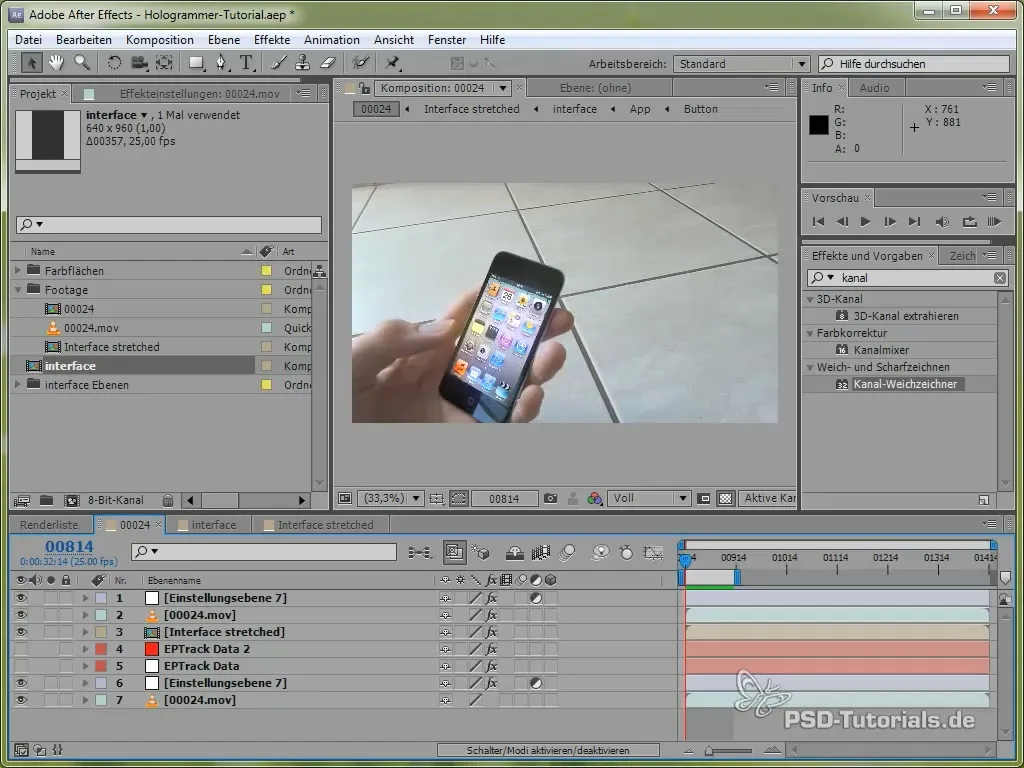
Mai întâi, trebuie să urmărim ecranul. Aici te vei concentra pe adăugarea strălucirii pe iPod și pe prezentarea întregii scene în 2.5D. Procesul implică urmărirea manuală a ecranului. Important este ca display-ul dispozitivului să aibă tonul corect, astfel încât efectul de fundal verde să nu devină vizibil.
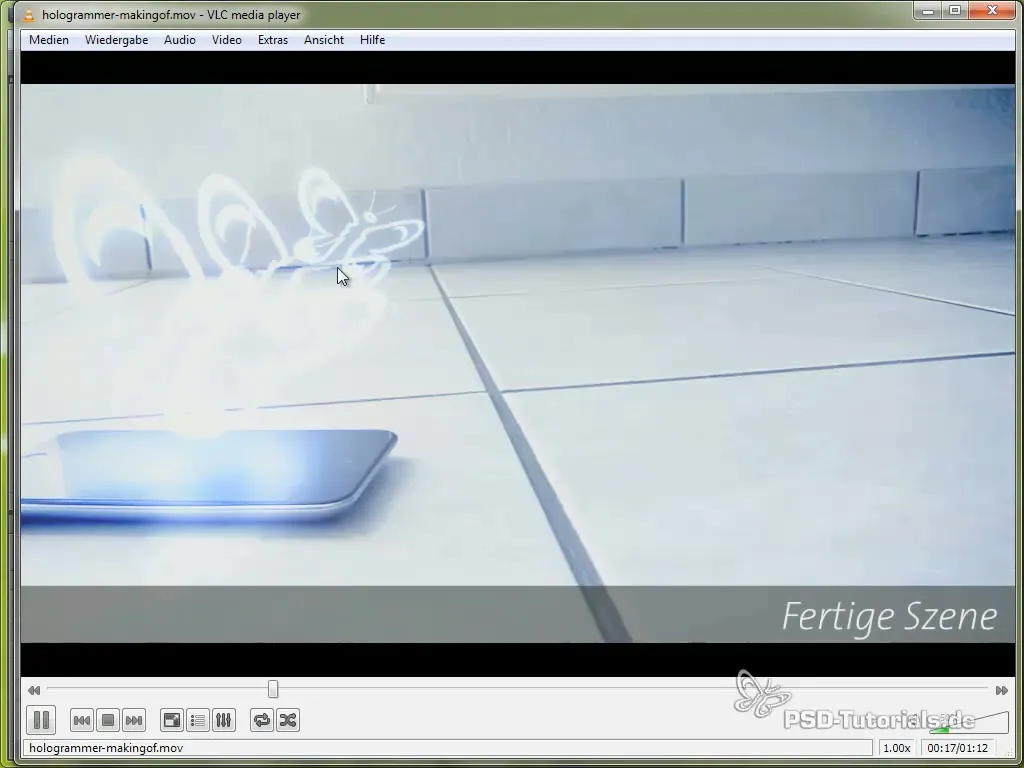
Acum, că am urmărit iPod-ul, ar trebui să adaugi un strat suplimentar pentru a anima lumina, astfel încât să pară că provine de la ecran. Setează corect punctele de început și de sfârșit pentru a începe atunci când ecranul începe să strălucească.
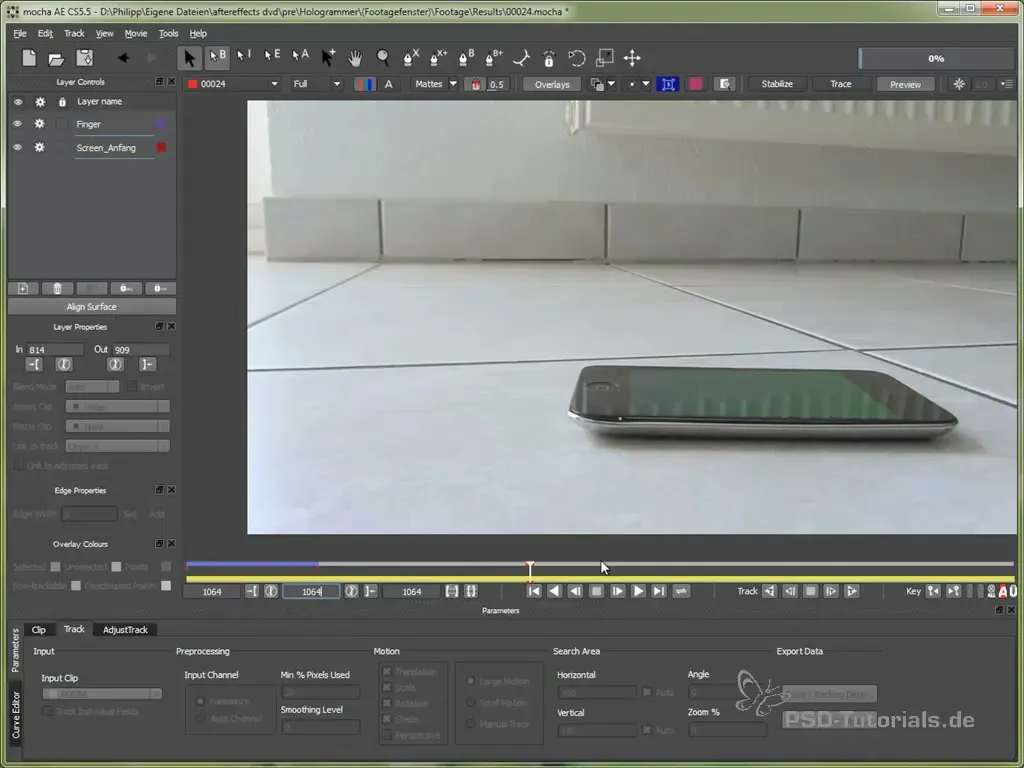
Acum creează un nou X-Spline, pe care îl vom folosi pentru urmărirea podelei. Cu acest spline poți urmări plăcile podelei pentru a plasa ulterior obiecte corect din punct de vedere perspectiv.
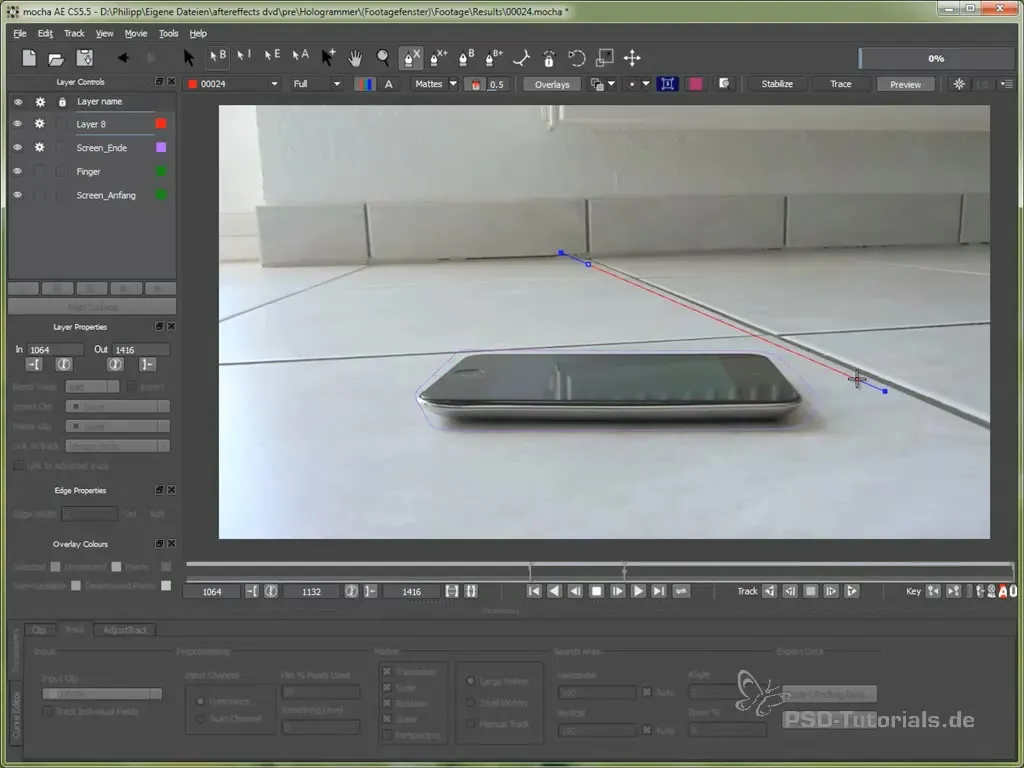
Odată ce ai datele de urmărire, poți să le imporți în After Effects. Asigură-te că inserezi datele de poziție pe cadrul corect pentru a te asigura că toate animațiile sunt sincronizate.
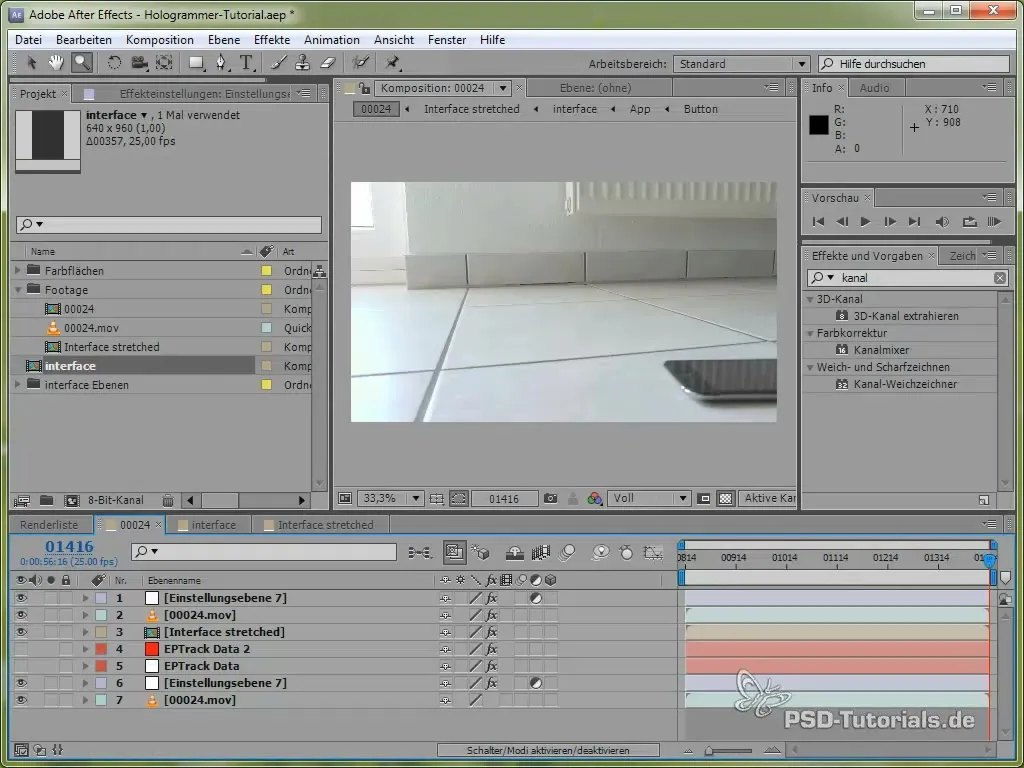
Cu obiectul tău nul creat, acum poți introduce datele de poziție. Este important pentru ca punctul de urmărire să urmeze exact iPod-ul. Verifică dacă urmărirea rămâne stabilă în timp ce redai previzualizarea RAM.

Acum vom adăuga un strat de ajustare pentru a face ecranul să strălucească. Folosește curbe pentru a optimiza aspectul display-ului și adaugă o mască care definește părțile ecranului.

După ce ai ajustat lumina iPod-ului, este timpul să începem urmărirea 2.5D. Acum ar trebui să creezi o nouă suprafață de culoare care va reprezenta hologramele. În acest pas, este important să exporți datele de transformare și să le aplici pe suprafața de culoare.
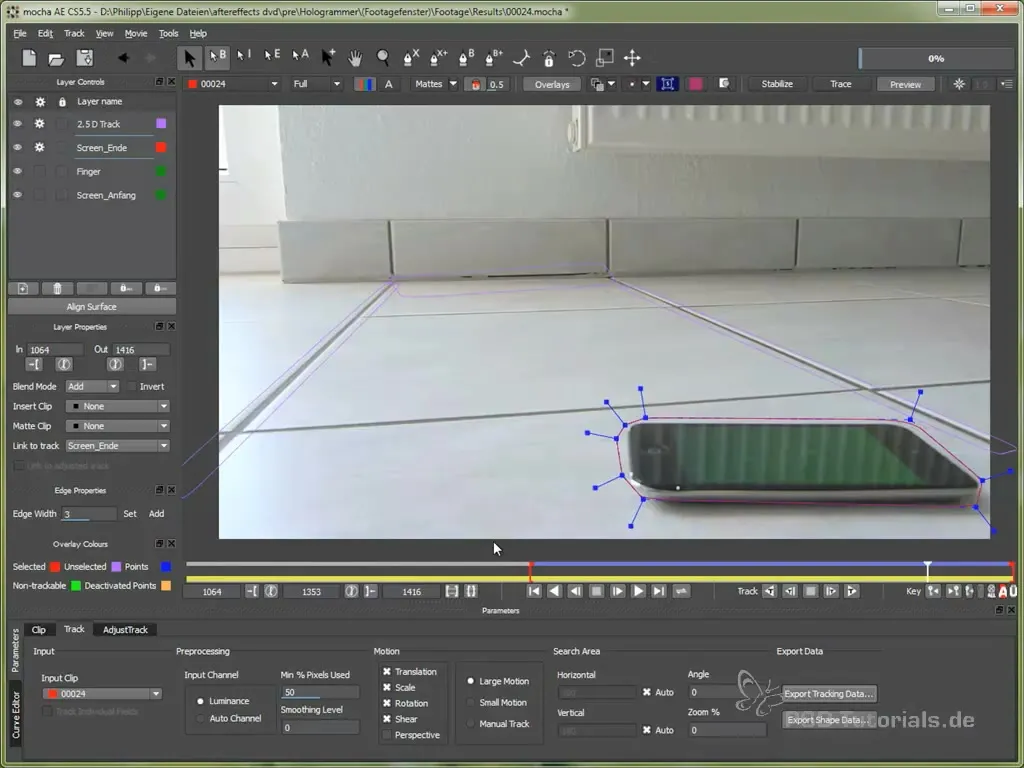
Poți poziționa hologramele selectând punctul de ancorare și inserându-le fără probleme în scenă. Verifică mișcarea hologramelor în timp ce îți ajustezi perspectiva camerei pentru a te asigura că acestea plutesc realist deasupra iPod-ului.
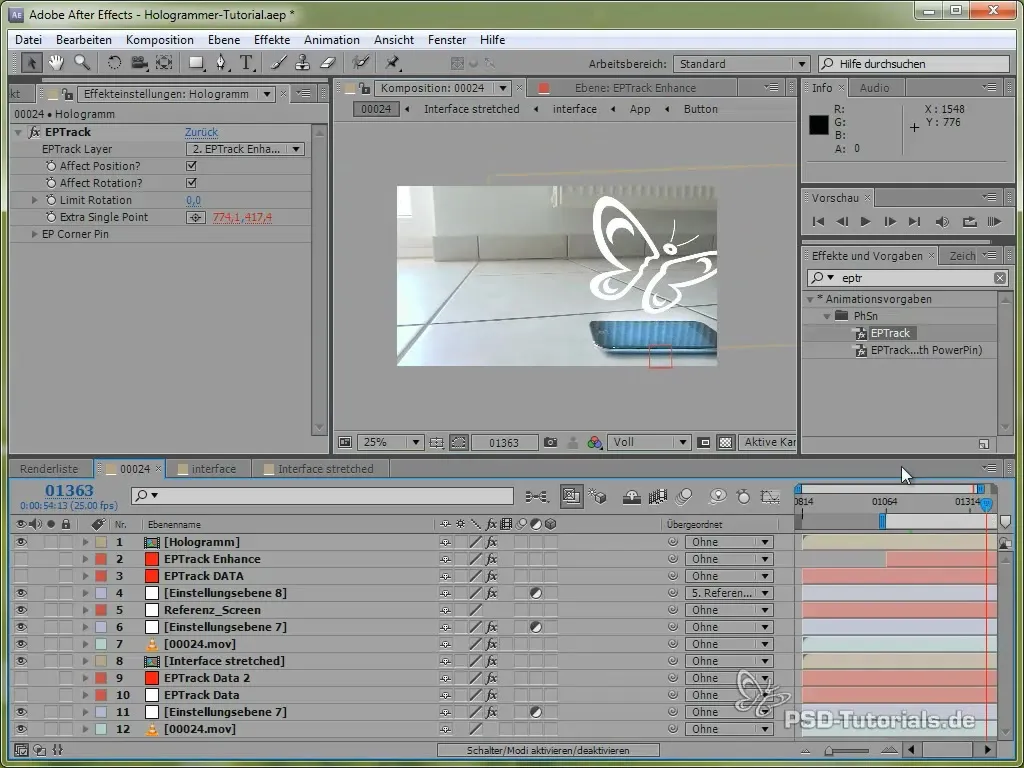
Acum poți să duplici hologramele și să le ajustezi pozițiile. Asigură-te că lucrezi pe axa Z (adâncime) pentru a obține un efect 3D care să întărească iluzia că hologramele plutesc în spațiu.
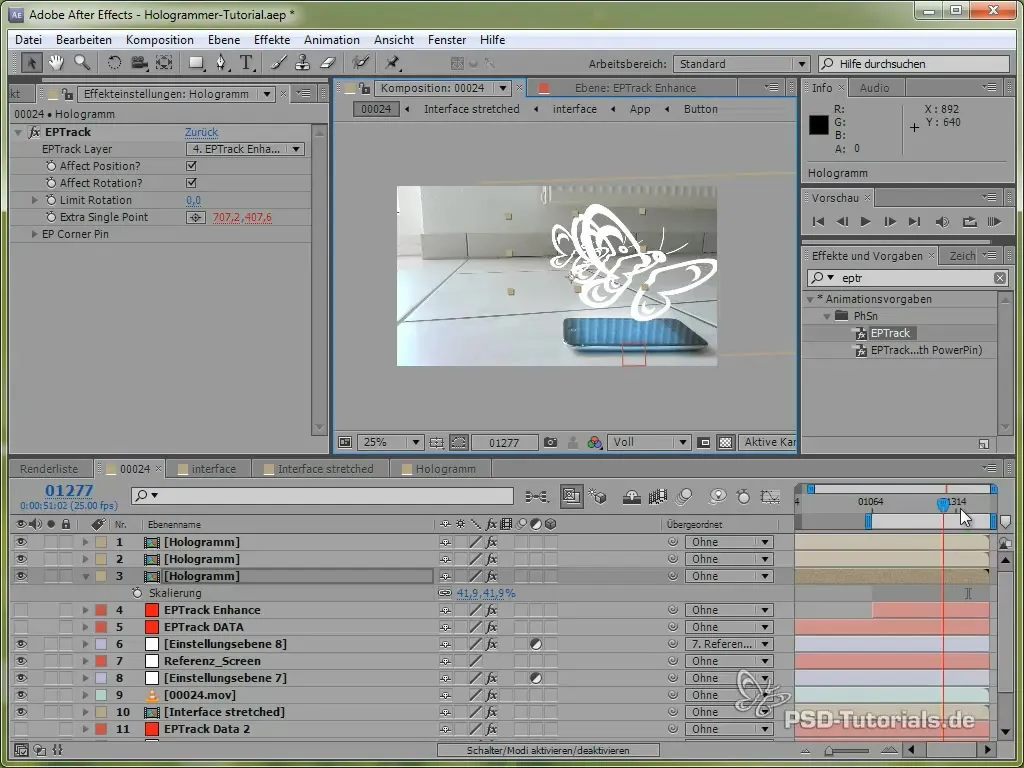
Pentru a face hologramele să pară și mai realiste, poți folosi efecte precum „Reflexia luminii” care conferă întregii imagini o strălucire holografică. Combină acest efect cu un efect de linii de scanare pentru a oferi un plus de adâncime aspectului general.
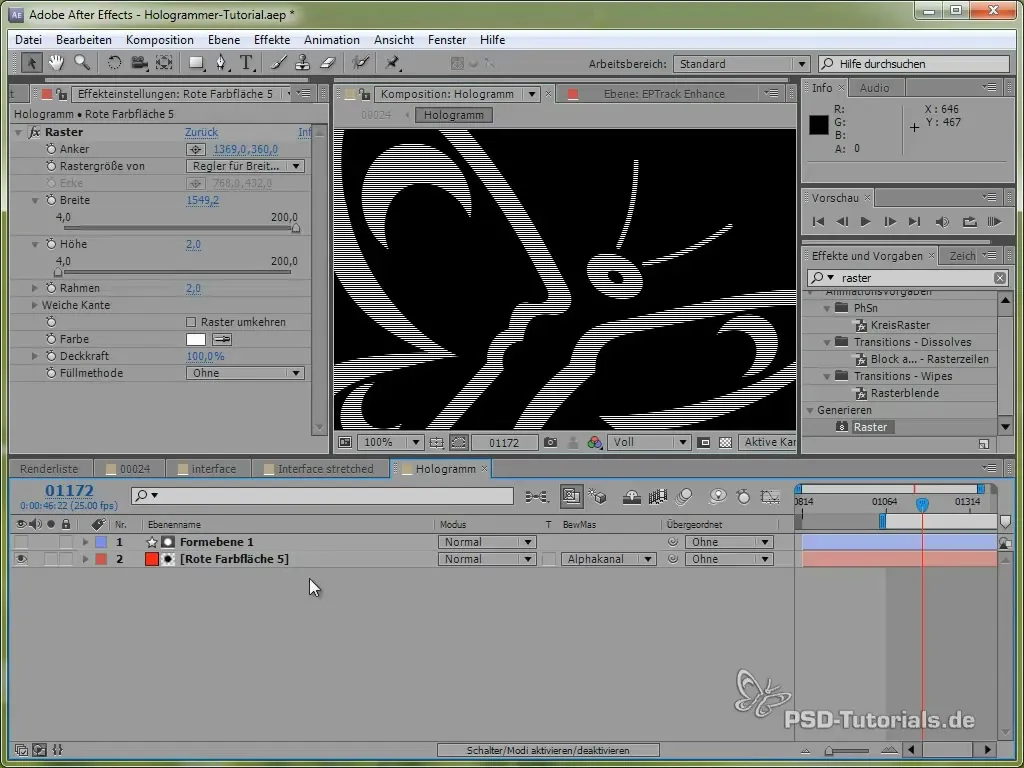
Pasul final este adăugarea de ajustări care să amplifice efectul holografic. Folosește ajustări de culoare pentru a adăuga un filtru albastru și experimentează cu intensitatea și dimensiunea zgomotului pentru a rafina aspectul holografic.
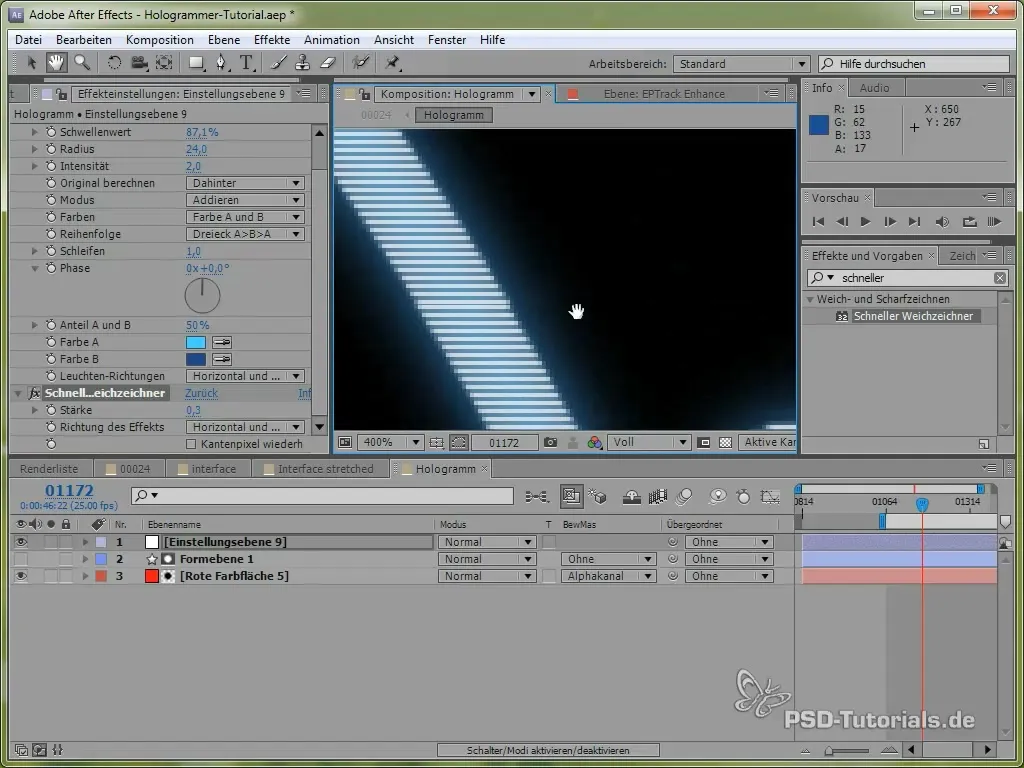
Rezumat - Urmărirea 2.5D cu EPTrack: Crearea hologramelor
Aceastghid ți-a arătat cum să utilizezi urmărirea eficientă 2.5D împreună cu EPTrack pentru a crea efecte holografice impresionante. Cu tehnicile corecte poți anima obiecte corect din punct de vedere perspectiv și să optimizezi plasarea lor într-un spațiu 3D.
Întrebări frecvente
Cum adaug un efect care luminează ecranul?Poti crea un nou strat de ajustare și folosi curbe pentru a optimiza strălucirea imaginii.
Ce este EPTrack?EPTrack este un instrument care permite urmărirea mișcărilor pe mai multe dimensiuni, ideal pentru urmăritorii și animațiile 2.5D.
Cum pot face hologramele mele mai realiste?Poti adăuga efecte de culoare și parametrii de zgomot pentru a intensifica un efect holografic care oferă întregului efect mai multă adâncime.


